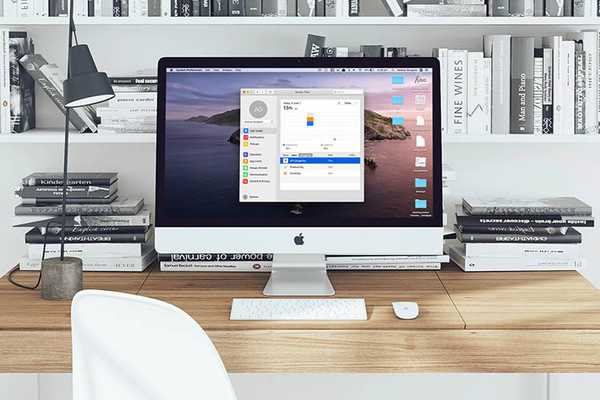
Jack Hood
0
3406
840
Med macOS Catalina hadde Apple med seg en rekke forbedringer og noen nye funksjoner til Mac; pluss at Cupertino-giganten viste frem nyutformede apper, inkludert apper for påminnelser, notater, musikk og mer. En av de mer nyttige appene som ble lagt til Mac med MacOS Catalina er imidlertid Screen Time - ja, den er nå tilgjengelig på Mac, slik at du kan følge med på Mac-bruken din uten behov for noen tredjepartsapper. Som standard er skjermtid på macOS Catalina slått av, så her er hvordan du slår på skjermtid på Mac:
- Åpen Systemvalg, og klikk på Skjermtid.
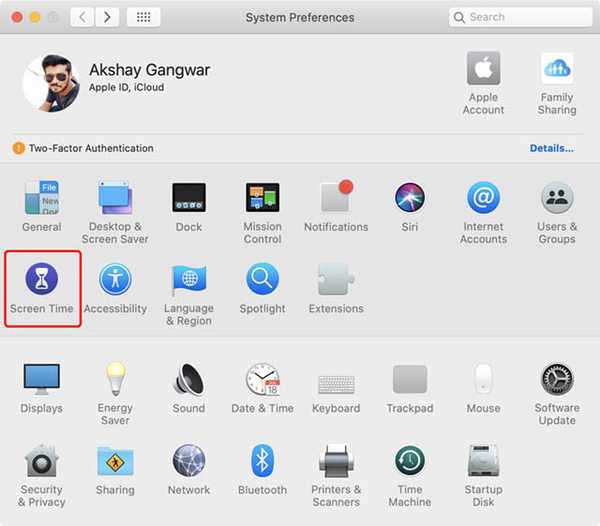
- Nå, klikk på alternativer knappen i nedre venstre hjørne.

- Bare klikk på 'Slå på… 'for å aktivere skjermtid på din Mac.
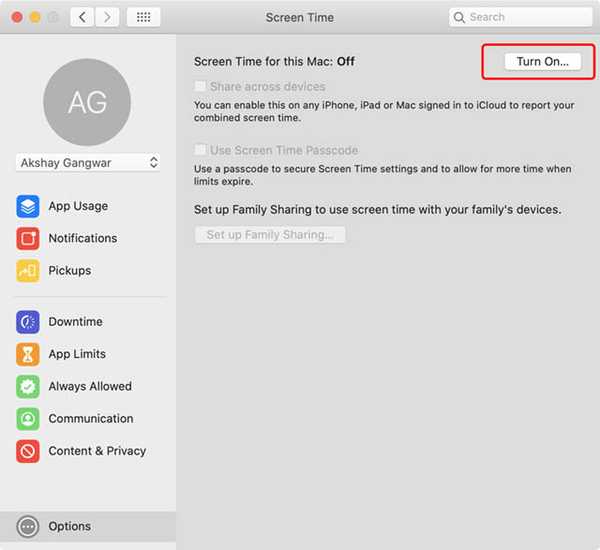
SE OGSÅ: Slik installerer du macOS 10.15 Beta på Mac-en
Bruk skjermtid på Mac for å enkelt administrere Mac-bruken
Det er det, skjermtid er nå aktivert på Mac-en, og du vil umiddelbart begynne å se sporingsinformasjon. Du kan også aktivere innstillinger som 'Del på tvers av enheter' for å se en kombinert rapport om bruken din på alle Apple-enhetene dine og 'Bruk skjermtidspasskode' for å beskytte skjermtidsdataene dine og til og med bruke en passordkode når du prøver å utvide appens tidsgrenser på Mac-en.















